效果图

1、新建一个800 * 800 像素的文件,背景填充黑色,然后执行:滤镜 > 渲染 > 镜头光晕,参数设置。

2、再执行:滤镜 > 渲染 > 光照效果,设置为3色点光后删除最右边的光源(选中直接按Delete 删除)。
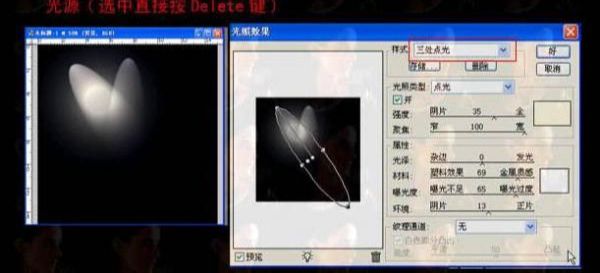
3、执行:滤镜 > 扭曲 > 极坐标,选中平面坐标到极坐标。
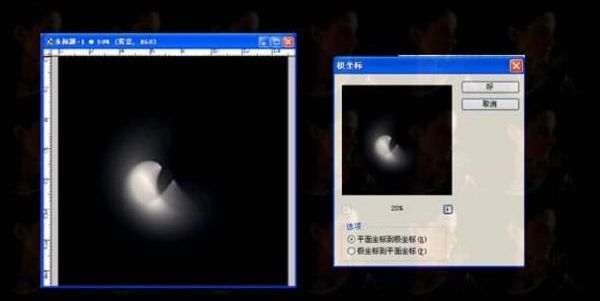
4、选中渐变工具,模式设置为颜色,渐变方式为角度渐变,然后在画面上拉出。

5、把刚才的图层保留,复制一个同样的图层,执行:滤镜 > 扭曲 > 波浪。
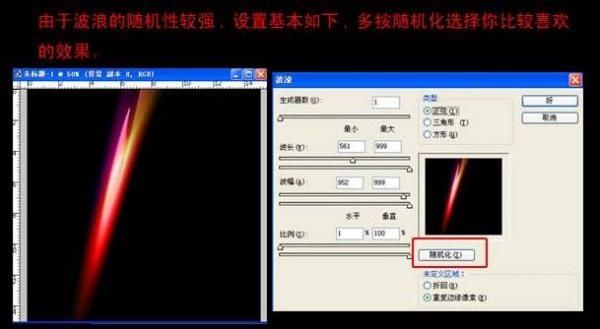
6、再次执行:滤镜 > 扭曲 > 极坐标,参数设置,确定后按Ctrl + F 多试几次。
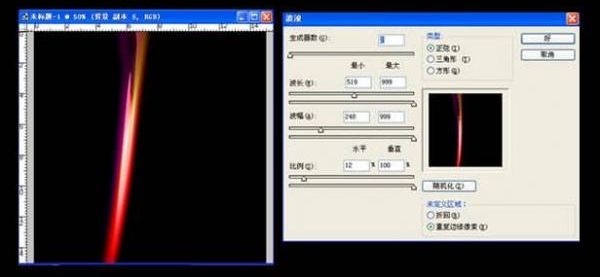
7、执行:滤镜 > 扭曲 > 切变。
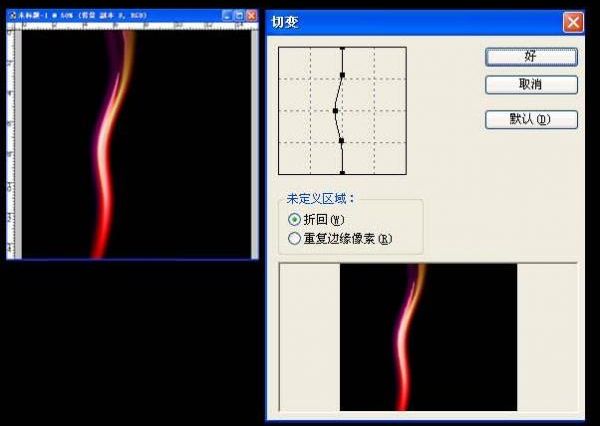
8、重复步骤,多制作几组效果,然后适当调整好角度及颜色。再把各图层混合模式改为“滤色”效果就出来了。
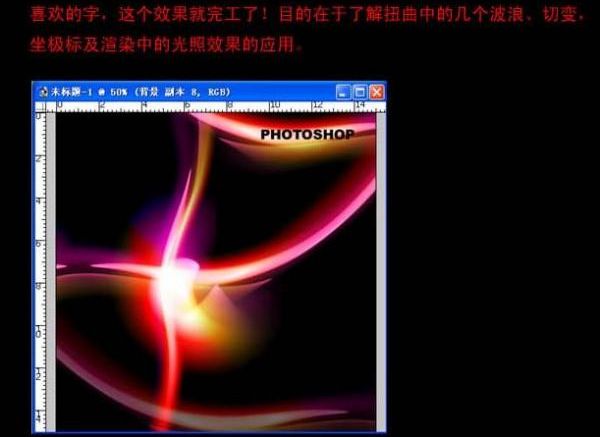











全部回复
